Hľadáte emulátor terminálu a vývojáraapartmán v jednom? Upterm ťa zahalil. Najlepším spôsobom, ako nainštalovať Upterm v systéme Linux, je chytiť AppImage. Vývojári tak prešli týmto krokom, pretože môže byť trochu nepríjemné vyrábať balíčky pre tony rôznych distribúcií Linuxu.
VAROVANIE SPOILER: Prejdite nadol a pozrite si videonávod na konci tohto článku.
Inštalovať Upterm
Ak chcete začať, prejdite na stránku vydania a stiahnite si najnovšiu verziu aplikácie AppImage. Po stiahnutí otvorte okno terminálu a použite mkdir príkaz na vytvorenie priečinka AppImage.
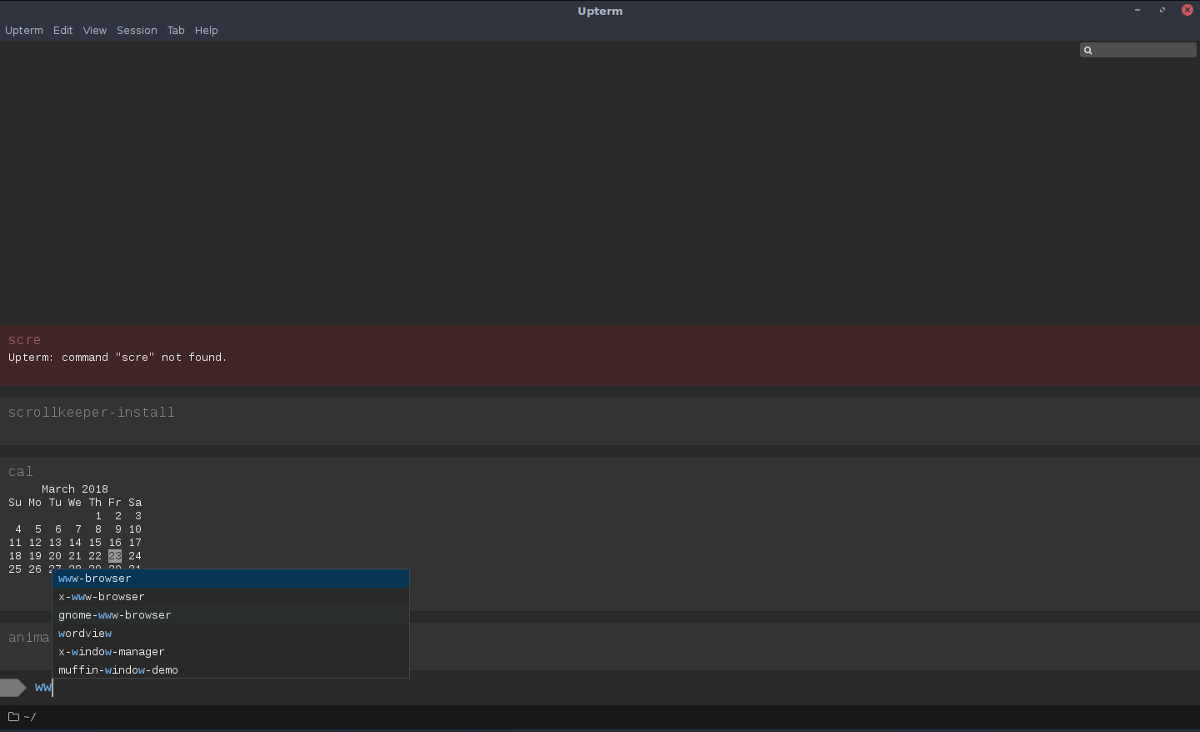
Vytvorenie priečinka AppImage je skvelý nápadkvôli tomu, ako tieto typy súborov fungujú. V okamihu, keď ich otvoríte, v tomto priečinku spustia a vytvoria odkazy. Ak otvoríte súbor AppImage priamo z ~ / Stiahnutie v adresári, môžete ho nechtiac odstrániť alebo zabudnúť, pre čo je tento súbor určený. Riešením týchto problémov je vyhradený priečinok.
mkdir ~/AppImages
Poznámka: použite znak „.“, Ak chcete skryť priečinok AppImage pred zobrazením. Majte na pamäti, že skrytie tejto zložky spôsobí trochu únavu. Ak chcete súbor spustiť prvýkrát, musíte kliknúť na „zobraziť skryté súbory“.
mkdir ~/.AppImages
Umiestnite aplikáciu Upterm AppImage do nového priečinka (ktorý sa nachádza v priečinku / Home / username / adresár). Potom pomocou chmod príkaz, aktualizujte povolenia súboru tak, aby sa dal spustiť ako program. Zmena povolení je kritická alebo program Upterm nebude fungovať správne.
chmod +x upterm-0.4.3-x86_64-linux.AppImage
Po aktualizácii povolení prejdite na stránku ~ / AppImages a výberom „open“ (Otvoriť) ho spustíte prvýkrát.
Majte na pamäti, že pretože služba Upterm je distribuovaná prostredníctvom súboru AppImage, ktorý je možné stiahnuť, budete musieť pravidelne skontrolovať novú verziu stránky vydania. Ak chcete aktualizovať, prejdite na stránku ~ / AppImages, vymažte starý súbor, nahraďte ho novým. Aktualizujte povolenia (ako je uvedené vyššie).
Skratka pre pracovnú plochu
Pretože klient Upterm je AppImage, používatelia môžu ísť na ~ / AppImages vnútri / Home / username / priečinok, dvakrát kliknite na súbor a spustite hozmierniť. Ak by ste však chceli tento program spustiť ako ktorýkoľvek iný, musíte si vytvoriť individuálny súbor odkazov na pracovnej ploche. Tu je návod, ako to urobiť.
Najprv pomocou nástroja wget stiahnite obrázok, ktorý použijeme pre ikonu:
cd ~/AppImages wget https://user-images.githubusercontent.com/188928/30751825-360450ec-9fc3-11e7-879e-8b6af737b11b.png
Použitím mv premenujte obrazový súbor.
mv 30751825-360450ec-9fc3-11e7-879e-8b6af737b11b.png uptermicon.png
Potom presuňte terminál späť do svojho domovského priečinka. Odtiaľ otvorte textový editor Nano a vytvorte novú skratku na pracovnej ploche.
cd ~/ sudo nano upterm.desktop
Tento kód napíšte (alebo ho vložte do Ctrl + Shift + V):
[Desktop Entry]
Name=Upterm
Comment=A terminal emulator for the 21st century.
Exec=/home/username/AppImages/upterm-0.4.3-x86_64-linux.AppImage
Icon=/home/username/AppImages/uptermicon.png
Type=Application
StartupNotify=true
Categories=Development;
Nezabudnite zmeniť užívateľské meno v kóde vyššie na meno používateľa, na ktorom budete používať službu Upterm. Po zadaní všetkých informácií stlačte Ctrl + O uložte a Ctrl + X na výstup z Nano. Potom aktualizujte povolenia súboru pomocou chmod.
sudo chmod +x upterm.desktop
Nakoniec nainštalujte odkaz do systému pomocou mv Príkaz.
sudo mv upterm.desktop /usr/share/applications/
Nezabudnite, že zakaždým, keď aktualizujete aktualizáciu, budete sa musieť zmeniť Exec= v súbore pracovnej plochy. Tu je postup:
sudo nano /usr/share/applications/upterm.desktop
Nájsť Exec=/home/username/AppImages/upterm-0.4.3-x86_64-linux.AppImage a zmeňte ho na nový názov súboru, ktorý ste stiahli. Uložte vykonané zmeny upterm.desktop súbor v Nano s Ctrl + O.
Chcete odinštalovať Upterm zo systému? Tu je návod. Najprv odstráňte zástupcu na ploche z / Usr / share / applications /.
sudo rm /usr/share/applications/upterm.desktop
Potom odstráňte súbor z ~ / AppImages zložky.
rm upterm-*-x86_64-linux.AppImage
Keď sa oba tieto súbory odstránia zo systému, Upterm by mal z menu zmiznúť. Môžete tiež odstrániť obrázok ikony z priečinka pomocou:
rm ~/AppImage/uptermicon.png
Arch Linux Pokyny
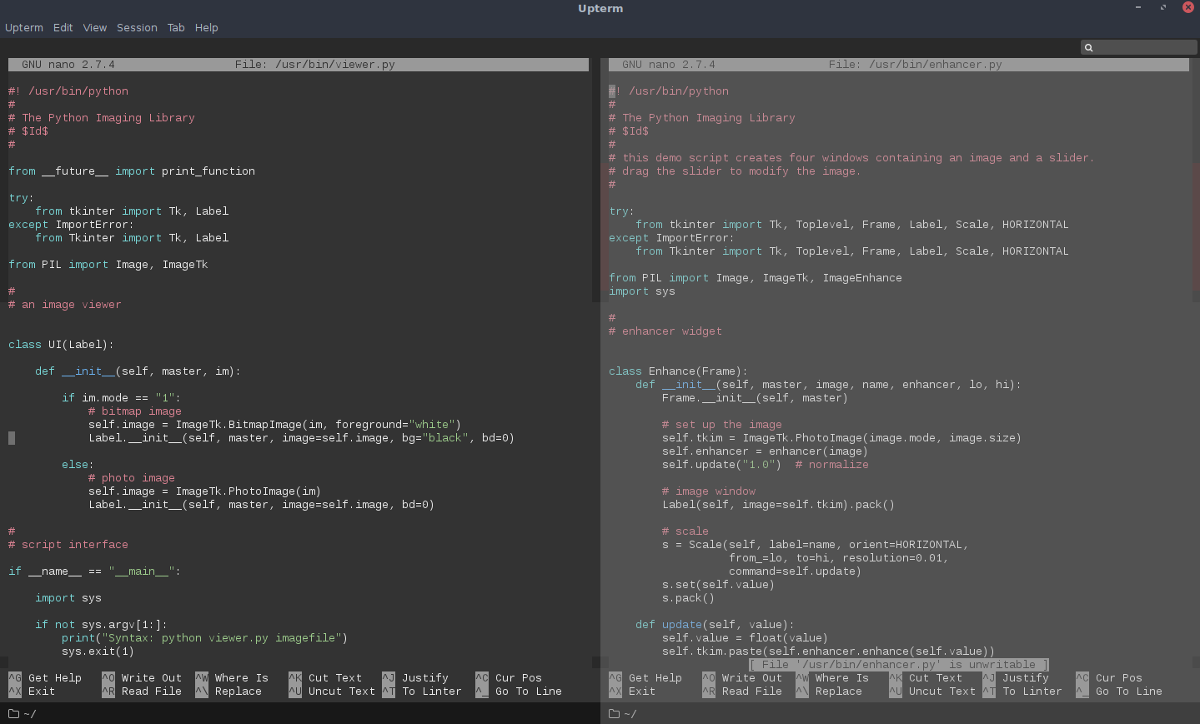
AppImage by mal fungovať na 99% Linuxudistribúcie, ale ak ste v Arch Linuxe a radšej by ste nainštalovali Upterm ako natívnu aplikáciu, musíte ju chytiť z AUR. Najprv musíte chytiť balík „git“, aby ste mohli pracovať s AUR. Nainštalujte ho pomocou správcu balíkov Pacman.
sudo pacman -S git
Teraz, keď máš git nástroj, použite na klonovanie najnovšej verzie súboru UPterm PKGBUILD.
git clone https://aur.archlinux.org/upterm.git
Teraz, keď je PKGBUILD na vašom PC, použite CD príkaz na navigáciu do horného priečinka.
cd upterm
Spustite makepkg príkaz na spustenie procesu zostavovania. Pri spustení tohto príkazu pomocou -si možnosť, Arch zhasne a automatickyinštalujte všetky závislosti, ktoré nájde prostredníctvom oficiálnych softvérových úložísk. Niekedy ich všetky nezíska. Ak k tomu dôjde, budete musieť prejsť na stránku Upterm AUR a nainštalovať ich ručne.
makepkg -si
Odinštalovať Upterm z Arch Linuxu kedykoľvek pomocou Pacman -R.
sudo pacman -R upterm</ P>













Komentáre